Все службы Google требуют определенных усилий, чтобы навести порядок в хаосе, и это особенно относится к Google Gmail. Огромное количество электронных писем, которые мы получаем ежегодно, является существенным, и на самом деле не так просто организовать свой почтовый ящик, если вы не делаете это регулярно. Например, вы заметили, что электронные письма Gmail занимают много места в хранилище вашей учетной записи Google, но не можете понять, почему. Как и в принципе Парето, меньшинство электронных писем занимает больше всего места. Но как найти большие электронные письма в Gmail? Поисковые фильтры необходимы, особенно в системах, где много файлов с похожими характеристиками. Мы объясняем, как использовать их, чтобы быстро найти то, что вы искали.
Оглавление:
- Используйте поисковые фильтры, чтобы найти большие электронные письма в Gmail
- Используйте Google One
Как искать электронные письма Gmail по размеру?
1. Используйте поисковые фильтры, чтобы найти большие электронные письма в Gmail
Большинство пользователей не знают о отличных поисковых фильтрах Gmail. В Gmail для настольных компьютеров это лучше, поскольку доступны специальные фильтры расширенного поиска, в то время как вам нужно вводить их вручную в Gmail для Android и iOS. Что это за фильтры и как они работают, если вы хотите найти большие электронные письма в Gmail?
Что ж, в Gmail для Интернета их можно найти в строке поиска. Один щелчок по значку покажет вам такие параметры, как «Больше чем», где вы можете ввести размер в МБ (или КБ или байтах). Так, например, вы хотите найти большие электронные письма с вложениями, размер которых превышает, скажем, 2 МБ. Вы должны открыть расширенный поиск и ввести 2 в разделе « Больше чем ». Кроме того, вам, вероятно, следует установить флажок «Имеет вложение» . Просто нажмите «Поиск», и все электронные письма с вложениями размером 2 МБ или более должны появиться. Вы можете увеличить это число с 2 до, скажем, 10 МБ, чтобы еще больше отфильтровать результаты поиска. Имейте в виду, что максимальный размер электронного письма (включая вложения) не может превышать 25 МБ.
Gmail для Android и iOS с поисковыми фильтрами — это немного другая история. Тем не менее, если вы знаете несколько команд, вы можете сделать то же самое, что и в Gmail для Интернета. Команда, которую мы ищем, полностью повторяет приведенное выше объяснение: « больше_чем:2 МБ имеет: вложение » (без кавычек). Просто введите это в строку поиска, и все электронные письма размером 2 МБ или более с вложениями должны появиться. Обладая этими знаниями, вы можете создавать различные фильтры в зависимости от размера электронной почты.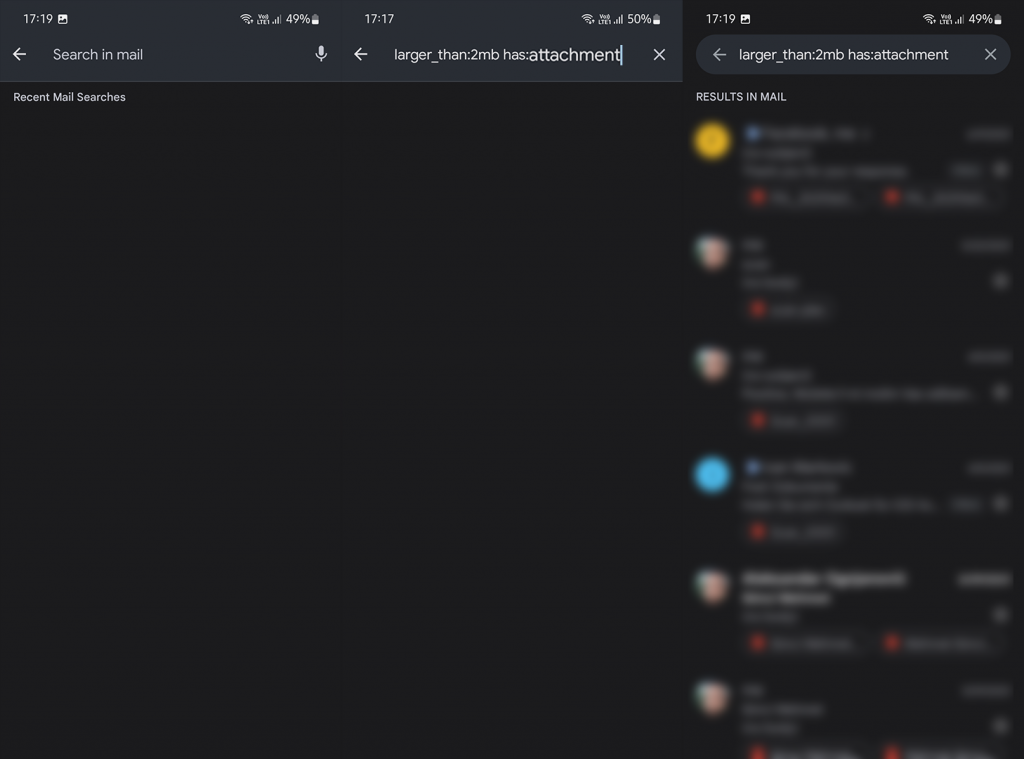
Как только вы найдете все большие электронные письма, от них легко избавиться. Имейте в виду, что удаленные электронные письма остаются в корзине до автоматического удаления через 30 дней. Итак, если вы хотите удалить все найденные вами большие электронные письма, обязательно очистите корзину после их удаления.
2. Используйте Google One
Альтернативный вариант поиска всех больших электронных писем в Gmail можно найти в Google One. По сути, Google One должен позаботиться о хранилище, которое вы получаете с помощью своей учетной записи Google. И это включает в себя Gmail, точно так же, как Google Диск и Google Фото. Вам не обязательно быть подписчиком Google One Membership с платными планами хранения, чтобы использовать Google One. В Google One есть опция, позволяющая проверять и удалять большие файлы в вышеупомянутых службах, включая Gmail.
Вот как использовать Google One для поиска больших писем в Gmail:
- Откройте Google One здесь . Вы также можете получить приложение для своего Android или iPhone (в Play Store или App Store ).
- В разделе « Управление хранилищем» > «Большие файлы » вы должны увидеть Gmail . Нажмите или коснитесь « Просмотреть» и освободите …
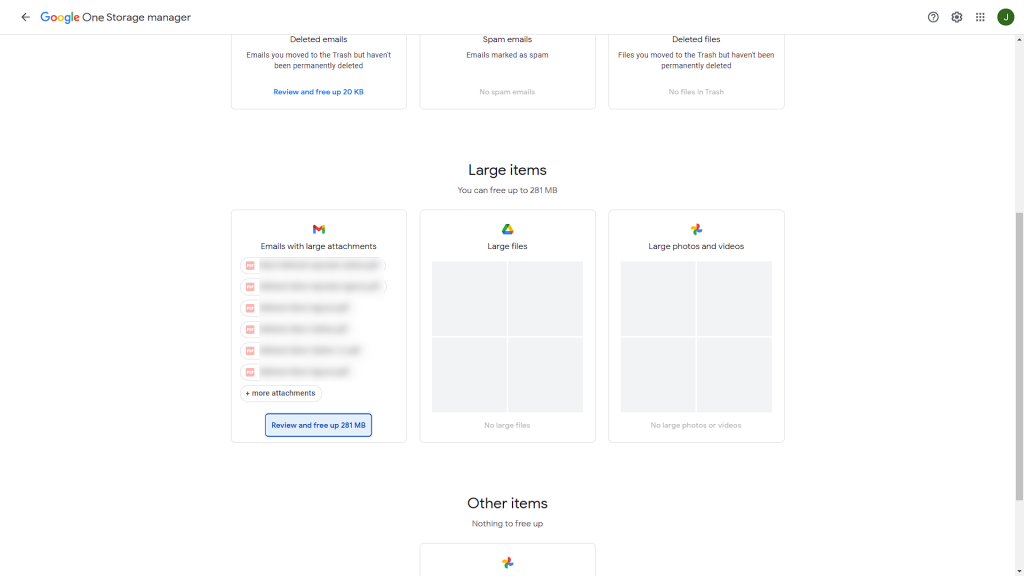
- Там вы должны увидеть список всех больших писем. Вы можете открыть электронные письма (это перенесет вас в Gmail) для лучшего понимания или удалить их.
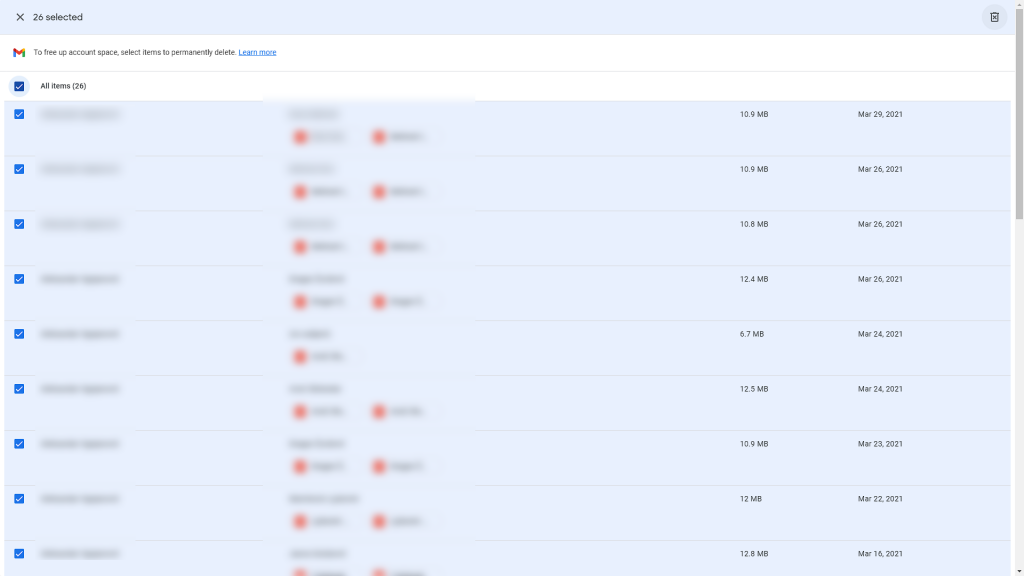
Важно отметить, что электронные письма, удаленные здесь, не попадут в корзину Gmail. Они будут удалены навсегда. Итак, если у вас есть какие-то вложения, которые стоит сохранить, обязательно загрузите их, прежде чем удалять электронные письма. С учетом сказанного, мы можем назвать это оберткой. Спасибо за чтение и, пожалуйста, поделитесь с нами своими мыслями в разделе комментариев ниже. Как всегда, мы с нетерпением ждем вашего ответа.

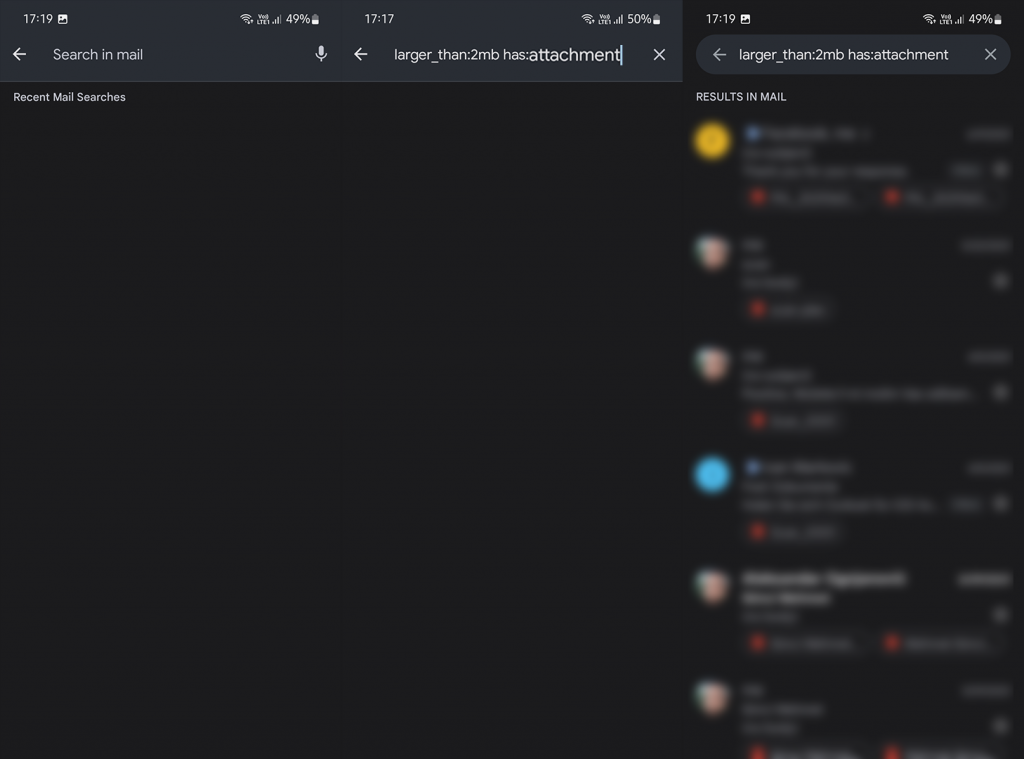
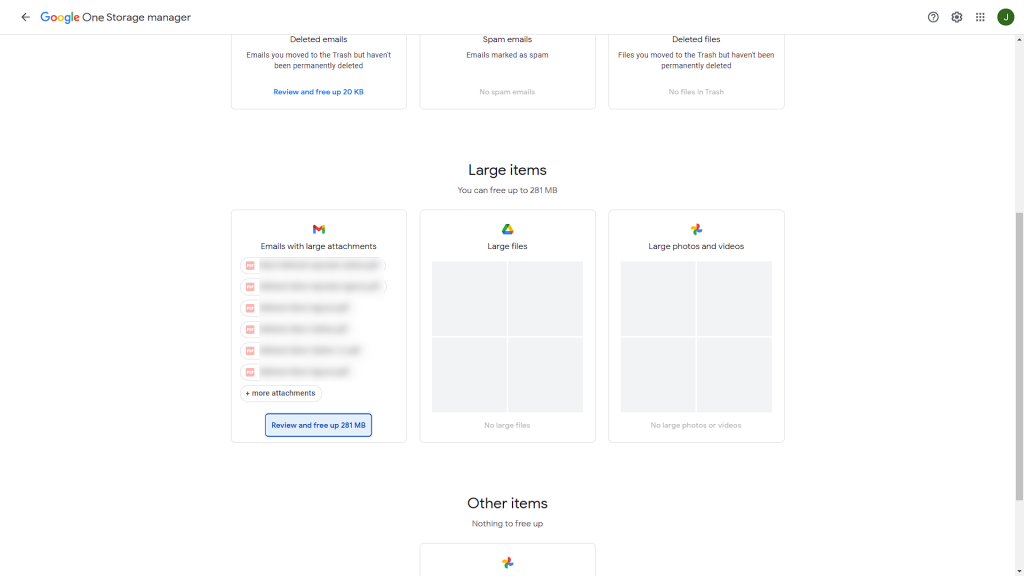
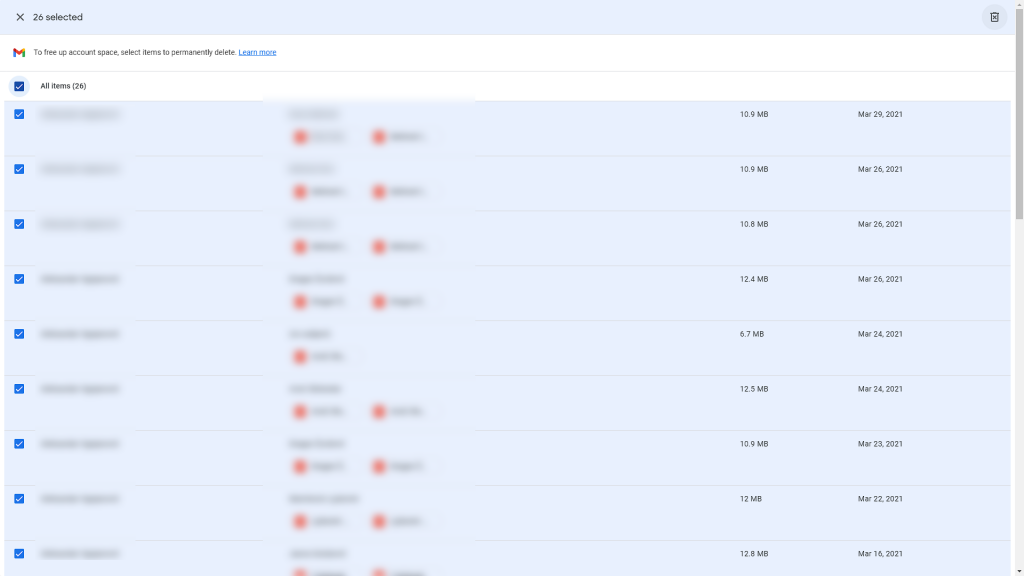

![Как решить проблему «Sims 4 Сим не спит»? [ПРОВЕРЕННЫЕ СПОСОБЫ] Как решить проблему «Sims 4 Сим не спит»? [ПРОВЕРЕННЫЕ СПОСОБЫ]](https://luckytemplates.com/resources1/images2/image-6501-0408151119374.png)


![Исправить Dungeon Siege 2 без указателя мыши [ПРОВЕРЕННЫЕ СПОСОБЫ] Исправить Dungeon Siege 2 без указателя мыши [ПРОВЕРЕННЫЕ СПОСОБЫ]](https://luckytemplates.com/resources1/images2/image-5004-0408151143369.png)

![Ваш компьютер или сеть могут отправлять автоматические запросы [ИСПРАВЛЕНО] Ваш компьютер или сеть могут отправлять автоматические запросы [ИСПРАВЛЕНО]](https://luckytemplates.com/resources1/images2/image-1491-0408150724646.png)
